
Папката AppData или Application Data съхранява всички данни за инсталирания софтуер, както и за потребители, които са регистрирани в системата. По подразбиране е скрито. Разработчиците решиха, че собственикът на системата не трябва да се интересува как да намери папката AppData в Windows 10.
Той съдържа работните файлове на приложения, инсталирани на компютъра - конфигурационни и временни файлове, кеш, бисквитки, дневници, запазени сесии и други системни елементи. Почти всички приложения, които са инсталирани в операционната система, имат свои лични директории с файлове. Това важи дори за помощната програма за принтер и антивирусния софтуер..
съдържание- Къде е директорията
- Как да намерите AppDate, като активирате показването на скрити директории
- Как се отваря по други начини
- Как да почистите
- Възможно ли е да се изтрие?
- Мога ли да прехвърля на друг диск?
- съдържание
- местен
- LocalLow
- Роуминг
Къде е директорията
Размерът на тази папка се увеличава доста бързо, тя се използва активно от системата. В резултат на това собственикът на "топ десет" може да открие, че няма достатъчно свободно място на твърдия диск. Тогава той ще трябва да намери директорията, за да я изчисти. Освен това без достъп до тази папка е невъзможно да промените данни за потребителя, който използва компютъра.
Той се намира вътре в личните настройки на всеки от потребителите на "ОС". Това означава, че папката е достъпна на диск (C :) по следния маршрут: C: \ Потребители \ Потребителско име \ AppData. Всеки потребител има своя собствена папка, в която се намира цялата спомената по-горе информация. Следователно, трябва да изберете вашата директория. Най-вероятно това ще бъде административната папка.
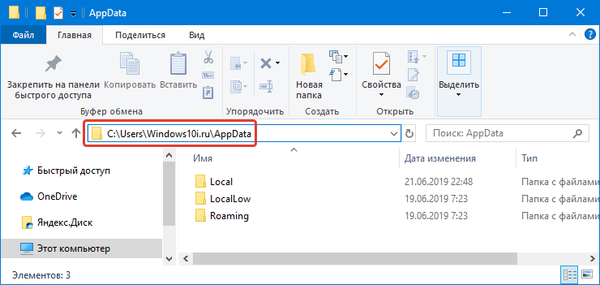
Къде е папката Desktop в Windows 10
ProgramData какво е папката на Windows 10
Как да намерите AppDate, като активирате показването на скрити директории
Ако описаният по-горе път не вижда папката, трябва да я направите видима, така че да се показват скрити папки. След като дисплеят е включен, чрез водачите ще бъде възможно да се извърви пътя, посочен по-горе в текста. За целта направете следните стъпки:
1. Отворете Explorer и щракнете върху раздела "Преглед", след което изберете опцията "Опции".
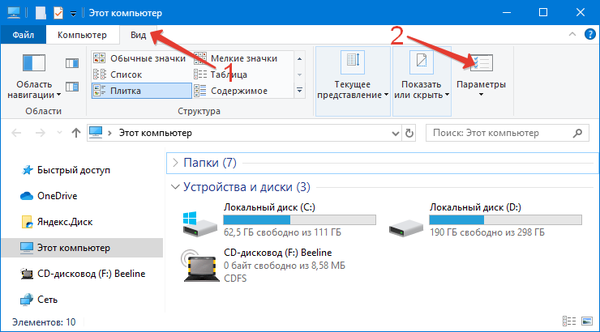
2. В прозореца, който се показва, изберете отново раздела „Преглед“ и поставете отметка в квадратчето „Показване на скритите файлове ...“ и премахнете отметката от квадратчето „Скриване на защитените системни файлове“, след което щракнете върху „Прилагане“ и „ОК“.
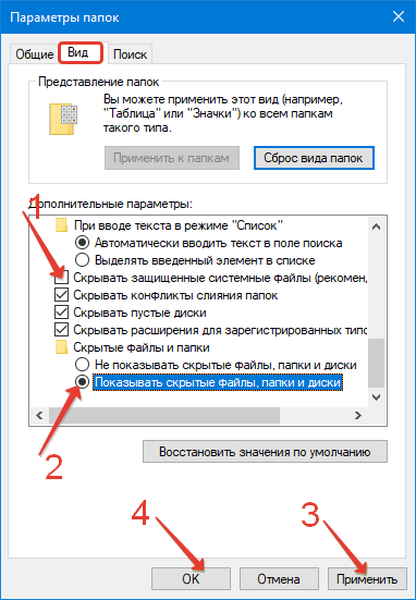
3. След това трябва да отидете на диск C, да отворите папката "Потребители" / "Потребители", да отидете в директорията с псевдонима си и да отидете на "Appdata".

Как се отваря по други начини
Десетата "ОС" предвижда други начини, по които можете да отворите директория. Алтернативните пътеки изглеждат за много потребители още по-удобни. Например, можете да използвате функцията за изпълнение. За целта напишете клавиатурната комбинация „Win + R“ на клавиатурата, след това въведете „% appdata%“ и натиснете Enter.
Освен това не е необходимо да търсите местоположението му в проводника. Въпреки че, ако желаете, можете да въведете C: \ Users \% username% \ AppData в адресната му лента и папката ще се отвори.
Как да почистите
Ако има нужда от намаляване на теглото на папката, трябва да я изчистите. Това може да се направи съвсем просто. Достатъчно е да стартирате вградената програма за почистване на системния диск, която се намира в менюто "Старт" в секцията "Инструменти за администриране на Windows"..
„Десетте най-добри“ предлагат и алтернативен начин за изчистване на дисковото пространство. Можете да се отървете от временните файлове, които са разположени тук, чрез приложението Настройки. Можете да ги изтриете всички, като преминете по пътя „Система - Памет на устройството - Карам C - Временни файлове“ и кликнете върху иконата на кошчето.
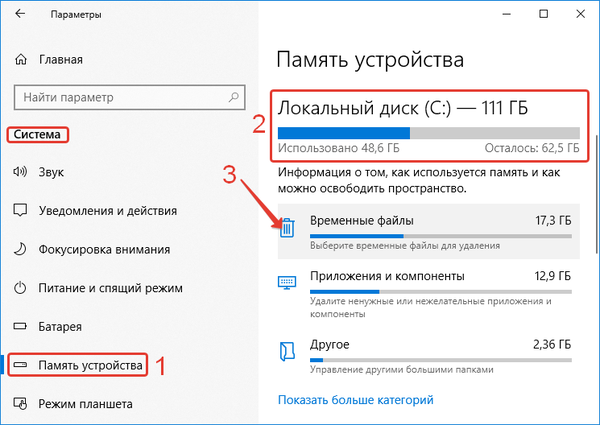
Възможно ли е да се изтрие?
Да, но пълното премахване няма да работи. Това няма да бъде позволено от активни процеси на програми, чиито работни данни са в папката. Можете да влезете от интерфейса на друга ОС, ако е инсталирана на компютър или от LiveCD. Но това е непрактично, защото изтриването на неговите данни веднага ще доведе до неизправности.
Критично е, че подобна манипулация няма да повлияе на производителността на системата, тъй като зареждането и директно осигуряването на нейните сектори не зависят от тази папка. Но игрите и инсталираният софтуер няма да работят правилно или изобщо няма да работят.Всеки потребител може да разбере кои файлове не са необходими и кои няма да повлияят на правилната работа на Windows 10 и след това избирателно да се отърве от неактивните. Почиствайте папката само с правилните методи..
Мога ли да прехвърля на друг диск?
На някои сайтове можете да намерите начини, чрез които можете да прехвърлите папката в друг дял на вашия твърд диск. Например, използвайки някои действия с изследователя или базата данни. Но такива трикове могат значително да повредят инсталираните програми, които поради това ще спрат да работят правилно или дори да спрат да стартират.
И най-важното - това няма смисъл. Ако се опитате да прехвърлите тази папка от твърд диск, на който е инсталирана „десетата ОС“, я преместете на обикновен твърд диск, за да спестите място на диска на диск C, тогава всички програми ще работят няколко пъти по-бавно.
съдържание
Той представлява родителската директория на една от десетките директории, в които са разположени временните елементи (папки "Temp"), се състои от три подпапки, които съхраняват различни настройки:
- "Местни". Намерете тук данни за локални приложения и временни файлове.
- "LocalLow". Тази подпапка съхранява кешираните данни за някои програми..
- "Роуминг". Това е арсенал от структурна информация. По-голямата част от настройките, които могат да бъдат транспортирани до друга система, се намира тук..
местен
Тази папка съдържа данни, които се отнасят изключително до един компютър. Не може да се прехвърля от едно устройство на друго, дори и двата компютъра да са в един и същ домейн. Тези данни са специфични за определен компютър и / или файлове тежат твърде много. Данните могат да включват настройки, чието синхронизиране е направило невъзможно между компютрите, както и изтеглени кеш файлове.
LocalLow
Подпапката е предназначена за приложения, които имат ниско ниво на целост и недостатъчни настройки за защита. Съответства на местната подпапка. Например, някои браузъри, когато се стартират в защитен режим, имат достъп само до тази подпапка..
За потребителя тази разлика може да няма абсолютно никакво значение. Някои приложения обаче нямат достъп до основната локална папка, така че е необходимо те да имат отделна папка за файлове. Ако няколко души използват една и съща програма, която има само един набор от файлове или настройки, тя работи с папката ProgramData.
Така антивирусът може да запише настройките му и да сканира регистрационни файлове в него и да ги споделя с всички потребители на компютъра. Но това не е характерно за всички приложения и тези правила не винаги се спазват.Така че Google Chrome не запазва своите потребителски данни и настройки в Roaming, но използва, противно на очакванията, локална папка. Има програми, които запазват настройките си в папка с документи или с основния потребителски акаунт. Други използват собствена папка или регистър за това..
Десетте най-добри автори на приложения могат да съхраняват данни там, където е по-удобно.
Роуминг
Тази подпапка съхранява данни, които могат да "преминават" от един компютър на друг с потребителски акаунт. Но това е възможно само ако компютърът има връзка с домейн с профил, който може да бъде прехвърлен. Това обикновено е необходимо за сериозни настройки..
Например, тук Mozilla запазва потребителски профили. Това позволява на отметките да се движат с потребителя от едно устройство на друго. Ако компютърът не е свързан с домейна, в действителност подпапките "Roaming" и "Local" не се различават. Всички тези данни се съхраняват просто на персонален компютър, но разработчиците все още споделят типове данни между директории.










